重装电脑系统的办法有许多,因为U盘重装系统不需要电脑光驱支持以及系统安装光盘,可以直接借助U盘就可以达到重装系统的目的,但是不知道如何制作U盘启动盘,也不知道win7怎么用U盘启动盘重装电脑系统,下面我就教下大家win7怎么用U盘重装电脑系统的教程吧。
工具/原料:
系统版本:win7
品牌型号:联想IdeaPad 710S-13ISK-IFI
软件版本:系统V2290
方法/步骤:
步骤一:我们首先需要准备一个空白的8G或者8G以上的U盘,在浏览器下载并安装好小白一键重装软件,然后选择制作系统。
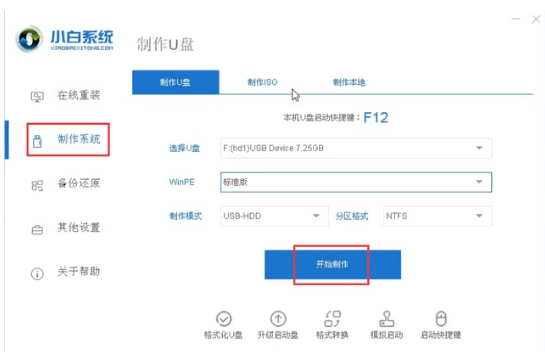
步骤二:这时我们在电脑系统选择上面,下载安装window7系统。
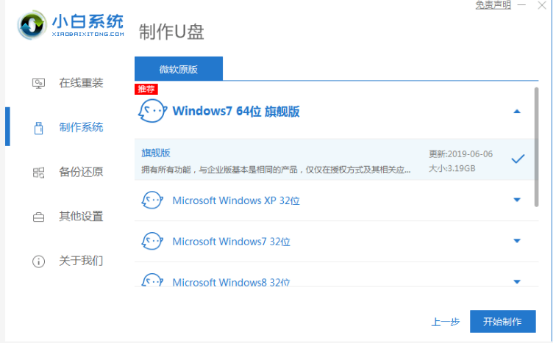
步骤三:此时电脑屏幕会弹出格式化U盘操作,我们在确定保存好重要数据以后,单击“确认”,等待U盘制作完成以后,重启电脑即可。

步骤四:电脑在重启过程中选择U盘启动,在进入系统PE时,我们选择第一项“启动win10 x64PE(2G以上内存进入)”进入电脑系统。

步骤五:我们将window7系统进行安装,安装到C盘即可,耐心等待安装完成。

步骤六:然后我们拔出U盘,重启电脑能进入桌面,用u盘重装系统win7就表示成功啦。

注意事项:上述操作需要保证电脑保持联网以及供电状态。
总结:
1、首先准备空白的8GU盘,下载和安装好小白一键重装软件,选择制作系统。
2、选择window7电脑系统,等待下载完成。
3、进入电脑PE中,将下载好的电脑系统安装C盘,等待安装完成。
4、拔掉U盘,重启电脑,用u盘重装系统win7就完成了。
上述就是win7怎么用U盘重装系统的步骤教程,希望可以帮助到你们。














